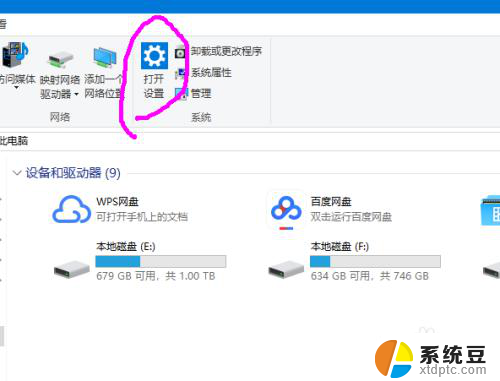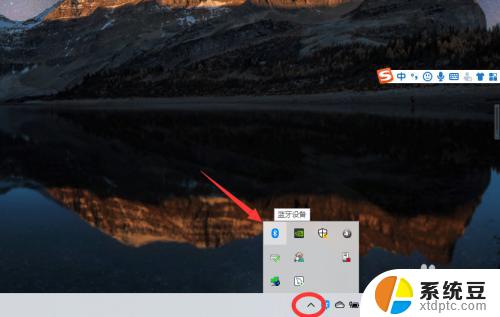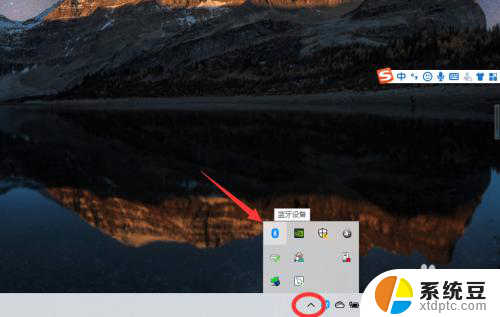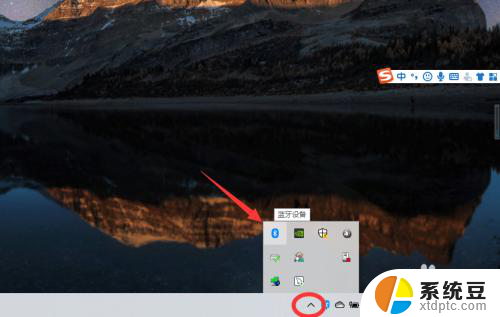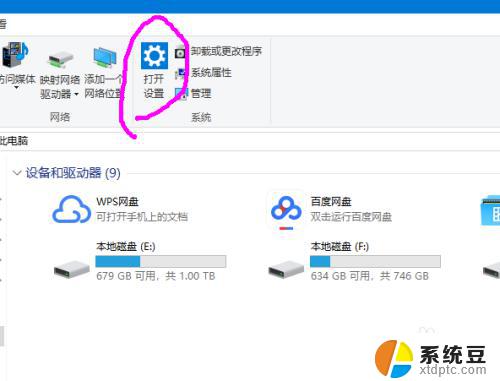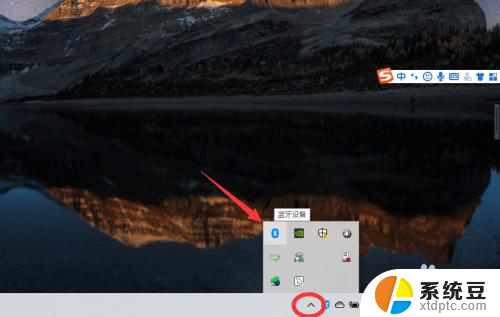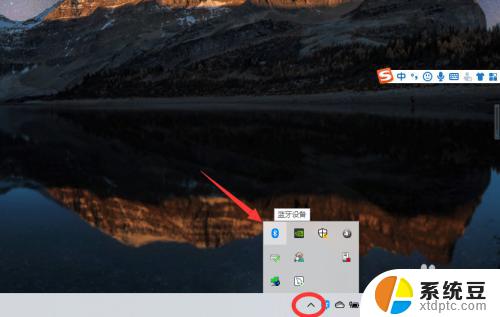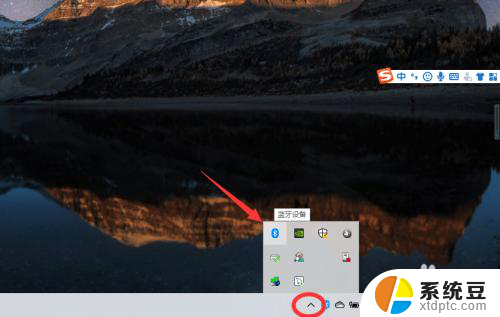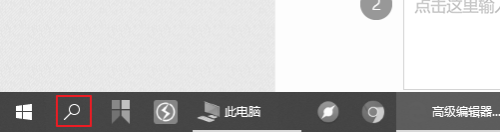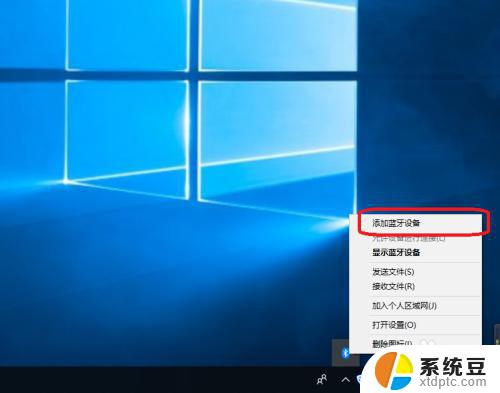台式电脑可以蓝牙可以连接无线耳机吗 win10电脑连接蓝牙耳机步骤
在当今数字化时代,台式电脑已经成为我们生活和工作中不可或缺的工具,随着科技的不断发展,许多人开始关注台式电脑是否能够连接蓝牙无线耳机。在Win10操作系统下,连接蓝牙耳机的步骤并不复杂,只需简单的设置即可实现无线音乐播放的便利。接下来我们将详细介绍如何在Win10电脑上连接蓝牙耳机,让您尽情享受音乐的乐趣。
操作方法:
1、点击电脑右下角的蓝牙图标;
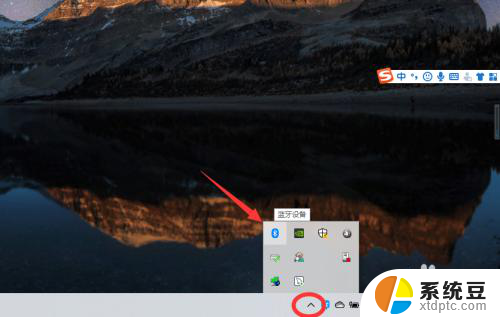
2、如果没有蓝牙图标,先从设置中开启蓝牙功能;
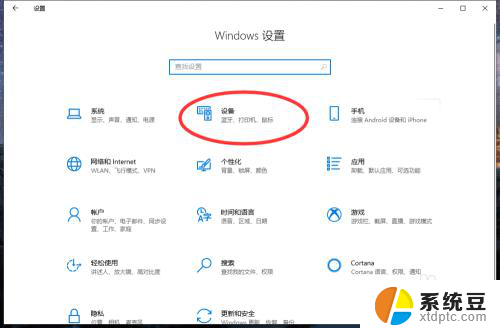
3、然后点击【显示设备】或者【打开设置】;
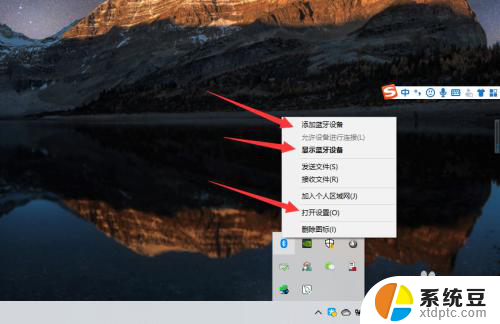
4、点击【添加蓝牙或其他设备】;
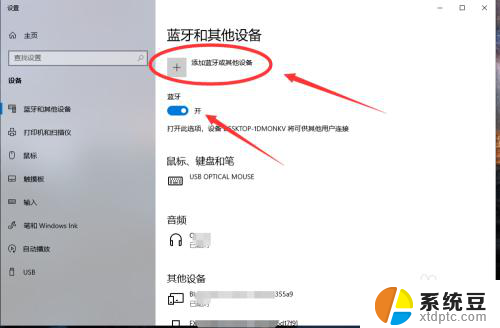
5、在添加设备中选择蓝牙;
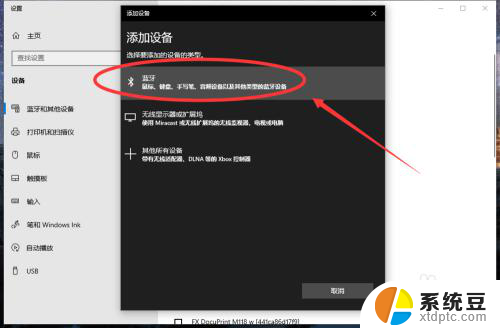
6、搜索到蓝牙设备(蓝牙耳机)并连接;
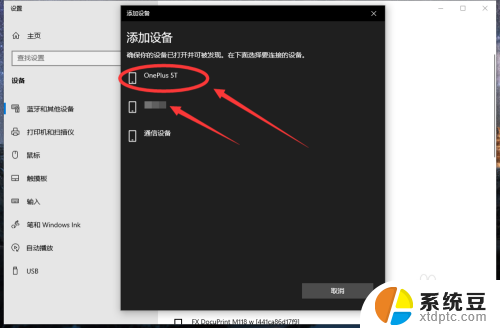
7、在音频设备中,点击连接即可。
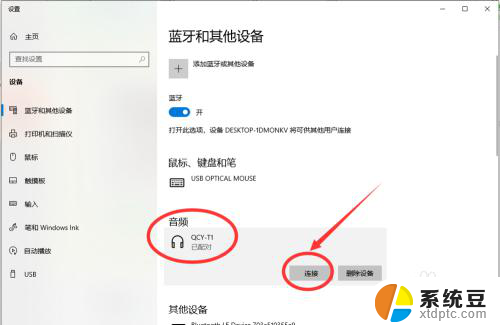
8.总结:
1、点击电脑右下角的蓝牙图标;
2、如果没有蓝牙图标,先从设置中开启蓝牙功能;
3、然后点击【显示设备】或者【打开设置】;
4、点击【添加蓝牙或其他设备】;
5、在添加设备中选择蓝牙;
6、搜索到蓝牙设备(蓝牙耳机)并连接;
7、在音频设备中,点击连接即可。
以上就是台式电脑是否支持蓝牙连接无线耳机的全部内容,如果您遇到这种情况,可以按照上面的方法来解决,希望对大家有所帮助。